Page 1
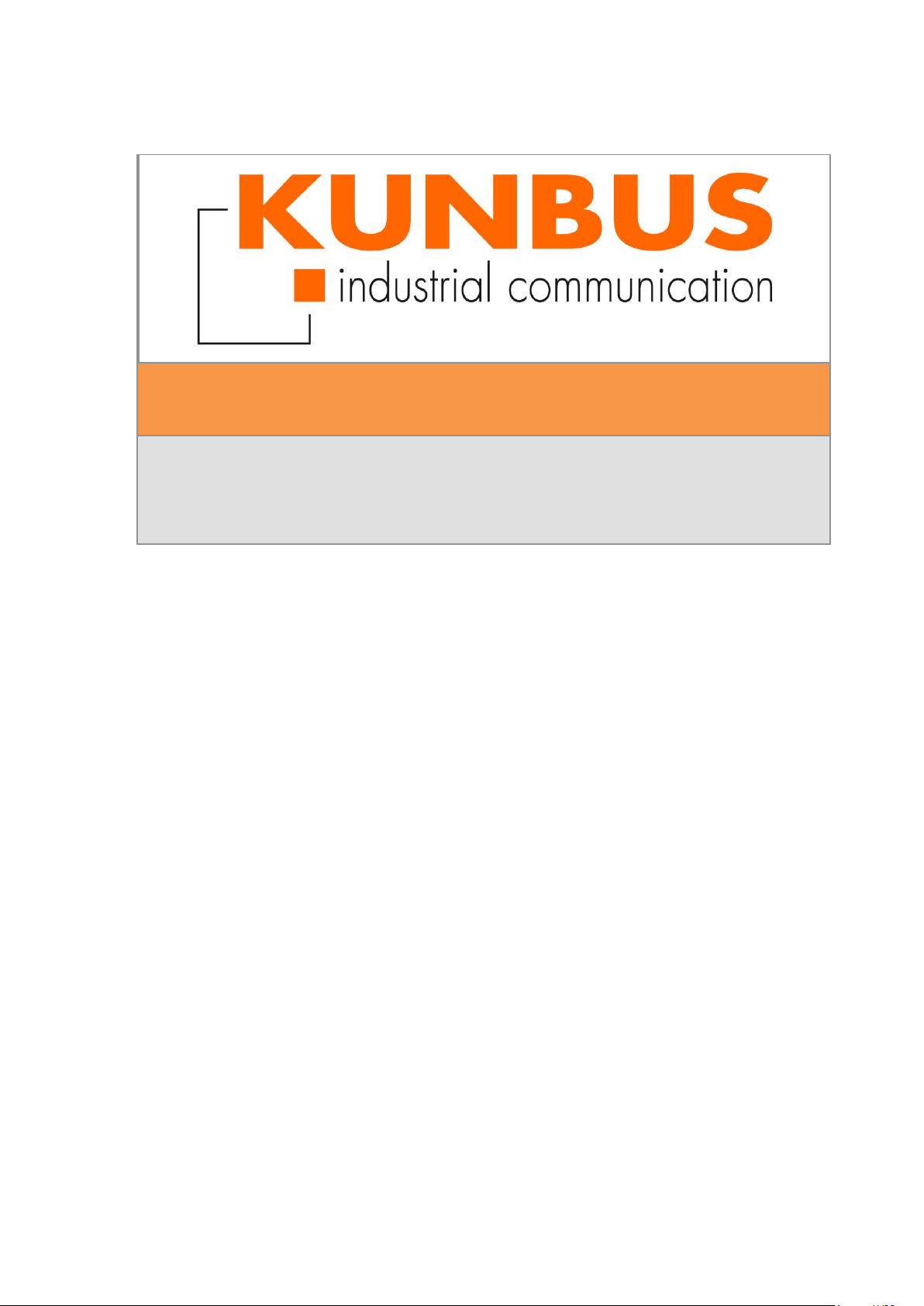
DF PROFINET IO-GettingStarted-V1.0/18.07.2016
KUNBUS
DF PROFINET IO
GettingStarted
V1.0/18.07.2016
Page 2
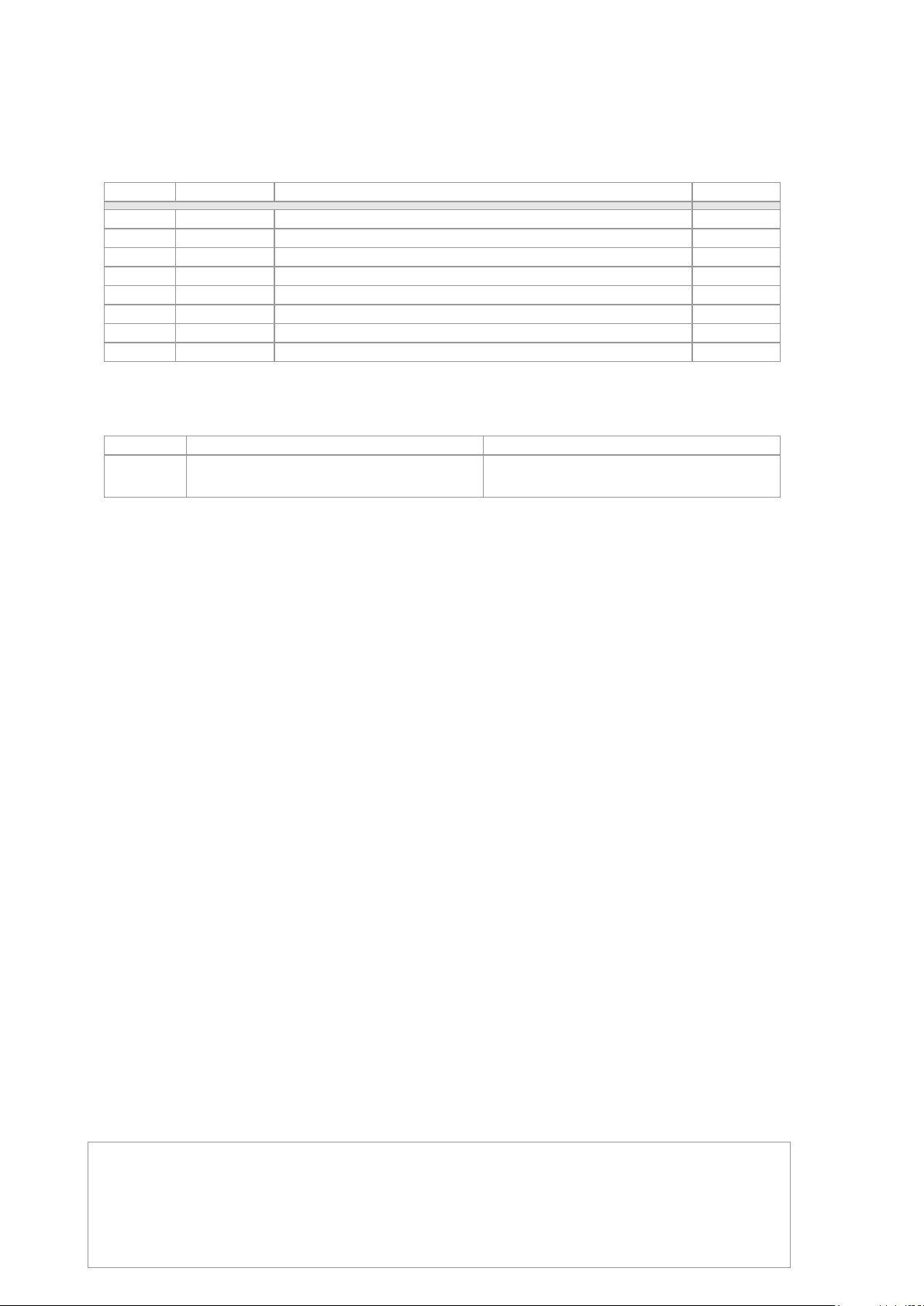
d:\project\700361_df_profinet_io_controller\anwenderdoku\getting started windows\version_1.0_kunbus\gettingstarted_d.doc
Version
Datum
Beschreibungen
Verantw.
V1.0
18.07.2016
Initial Version
Version
Produktmanager
Projektleiter Software
V1.0
Joachim Kurpat
Christoph Vogt
KUNBUS GmbH
Heerweg 15c
73770 Denkendorf
Phone +49 711 300 20 676
Fax +49 711 300 20 677
Copyright 2016 by KUNBUS GmbH
Business Confidential/KUNBUS Proprietary
This document includes data that shall not be duplicated, used, or disclosed - in whole or in part - for any purpose other than
to evaluate this document. If, however, a contract with a customer is in force, the customer shall have the right to duplicate,
use, or disclose the data to the extent provided in this contract. This restriction does not limit the customer’s right to use the
data in this document if it can also be obtained from another source without restriction. The data subject to this restriction are
confidential in all pages of this document.
Änderungshistorie
Page 3
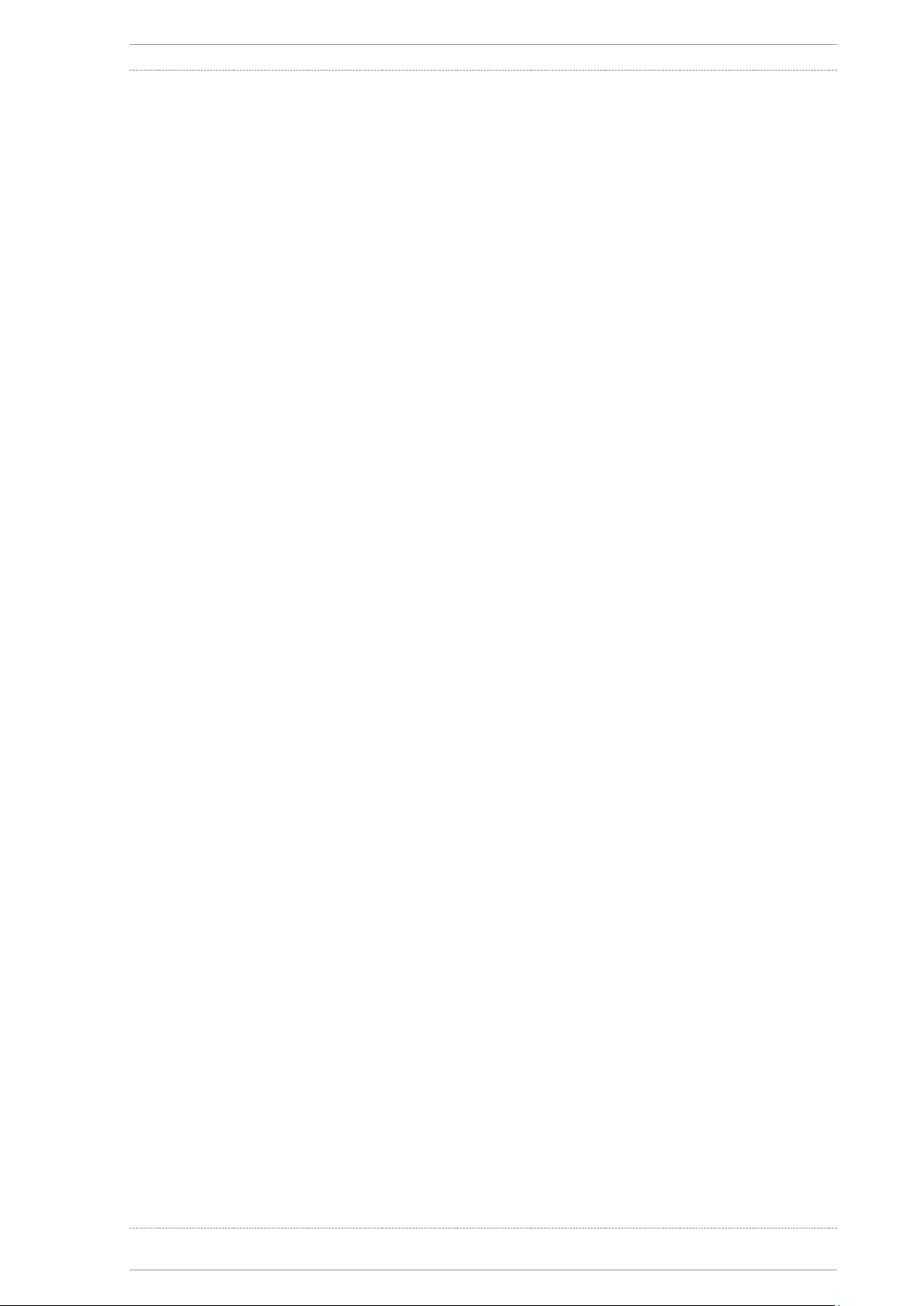
GettingStarted Inhalt
Inhalt
1 Installation .................................................................................................................... 1
2 Betrieb als PROFINET IO-Controller ............................................................................. 2
2.1 PROFINET IO-Konfiguration ................................................................................ 2
2.2 Beschreibung der LED's ...................................................................................... 3
2.3 PROFINET IO Controller C und C++ Beispiel ...................................................... 4
3 Betrieb als PROFINET IO-Device ................................................................................. 9
3.1 PROFINET IO Device C und C++ Beispiel......................................................... 10
KUNBUS DF PROFINET IO-GettingStarted-V1.0/18.07.2016 i
Business Confidential/KUNBUS Proprietary
Page 4
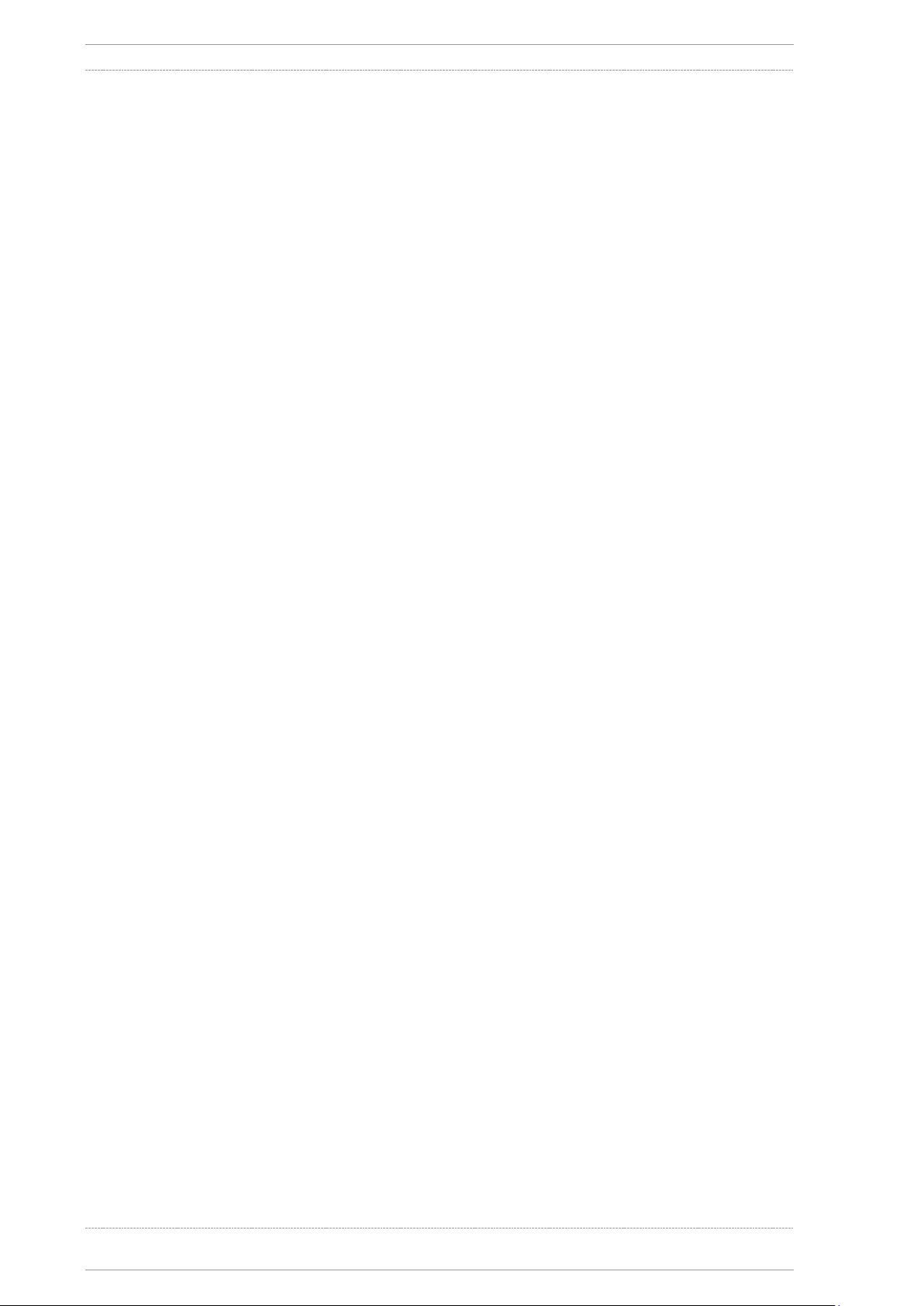
Inhalt GettingStarted
Abbildungsverzeichnis
Abbildung 1: Hardware Installation ......................................................................................... 1
Abbildung 2: Configurator III PROFINET IO Konfigurations-Tool ........................................... 2
Abbildung 3: Configurator III PROFINET IO Online-Betriebsart .............................................. 3
Abbildung 4: Beispielprogramm PN IO Controller - Initialisierung .......................................... 4
Abbildung 5: Beispielprogramm PN IO Controller - Kommandoübersicht ............................... 5
Abbildung 6: Beispielprogramm PN IO Controller - Identify .................................................... 5
Abbildung 7: Beispielprogramm PN IO Controller - Cyclic Transfer ........................................ 6
Abbildung 8: Beispielprogramm PN IO Controller - Cyclic Transfer ........................................ 7
Abbildung 9: Beispielprogramm PN IO Controller - Cyclic Transfer ........................................ 7
Abbildung 10: Beispielprogramm PN IO Controller - Acyclic Transfer .................................... 8
Abbildung 11: Beispielprogramm PN IO Device - Initialisierung .......................................... 10
Abbildung 12: Beispielprogramm PN IO Device – Kommandoübersicht ............................... 11
Abbildung 13: Zustand des PN IO Device am angeschlossenen PN IO Controller vor
der Aktivierung ................................ ................................ ................................ ... 12
Abbildung 14: Beispielprogramm PN IO Device – Start des Profinet .................................... 12
Abbildung 15: Zustand des PN IO Device am angeschlossenen PN IO Controller nach
der Aktivierung ................................ ................................ ................................ ... 13
Abbildung 16: Beispielprogramm PN IO Device – Identifizierung der verbundenen PN
IO Controller ...................................................................................................... 13
Abbildung 17: Beispielprogramm PN IO Device - Start PN IO Device und
Lesen/Schreiben der zyklischen Prozessdaten .................................................. 14
Abbildung 18: Geänderte Output-Daten am PROFINET IO Controller ................................. 14
Abbildung 19: Beispielprogramm PN IO Device - Wiederholtes Lesen/Schreiben der
zyklischen Prozessdaten und Anzeige der am PROFINET IO Controller
geänderten Output-Daten .................................................................................. 15
Abbildung 20: Beispielprogramm PN IO Device - Command 4- Pull/Plug Module ............... 15
Abbildung 21: Anzeige der vom PROFINET IO Device gesendeten Pull / Plug – Alarme
am PROFINET IO Controller.............................................................................. 16
Abbildung 22: Beispielprogramm PN IO Device - Command 5- Senden eines Process-
Alarms ............................................................................................................... 16
Abbildung 23: Anzeige des vom PROFINET IO Device gesendeten Process – Alarms
am PROFINET IO Controller.............................................................................. 17
Abbildung 24: Beispielprogramm PN IO Device - Command 6- Setzen/Rücksetzen
einer Diagnosemeldung ..................................................................................... 17
Abbildung 25: Anzeige der vom PROFINET IO Device gesendeten Diagnosemeldung
am PROFINET IO Controller.............................................................................. 18
ii DF PROFINET IO-GettingStarted-V1.0/18.07.2016
Business Confidential/KUNBUS Proprietary
KUNBUS
Page 5

GettingStarted Inhalt
Leerseite
KUNBUS DF PROFINET IO-GettingStarted-V1.0/18.07.2016 iii
Business Confidential/KUNBUS Proprietary
Page 6
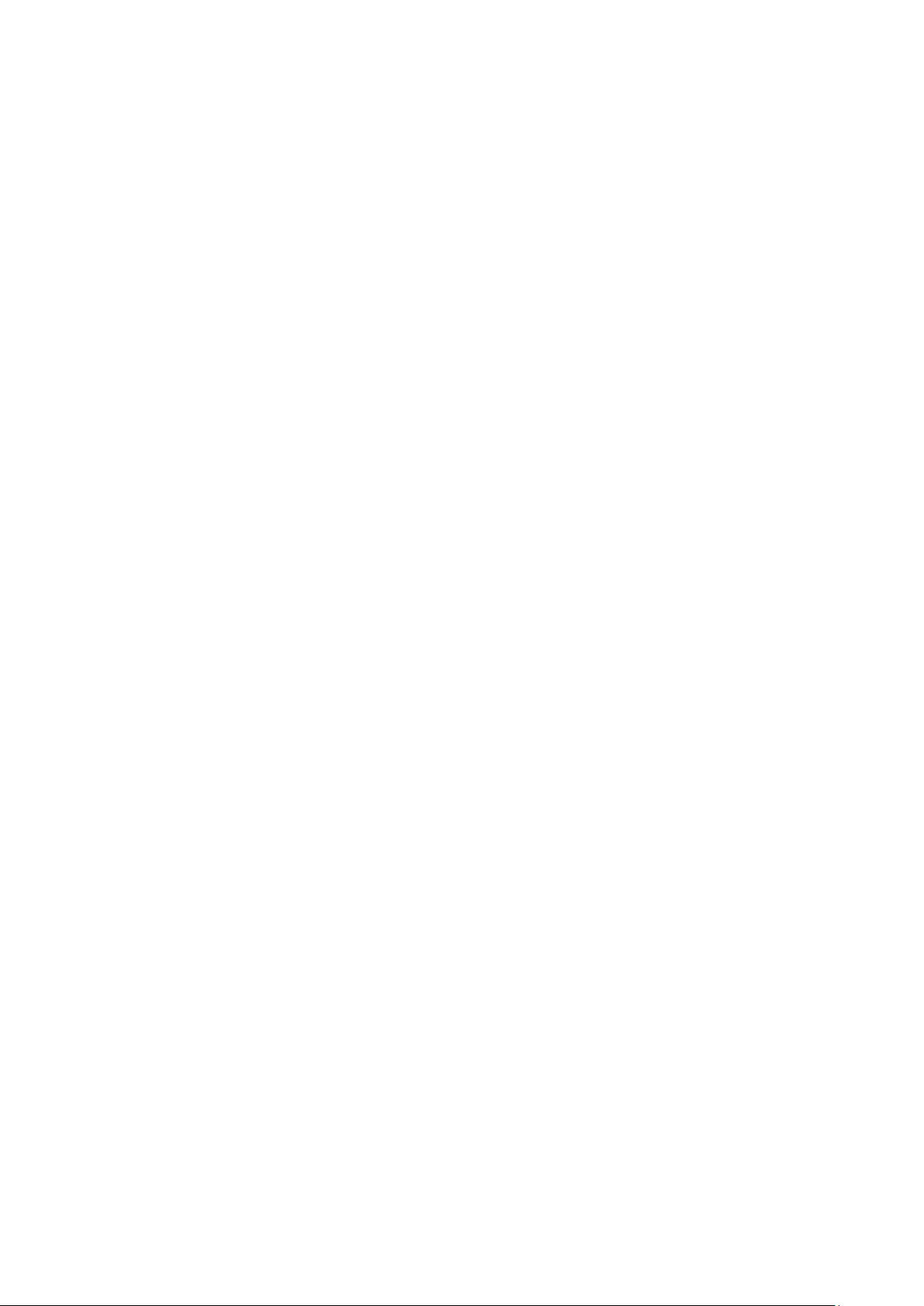
Page 7
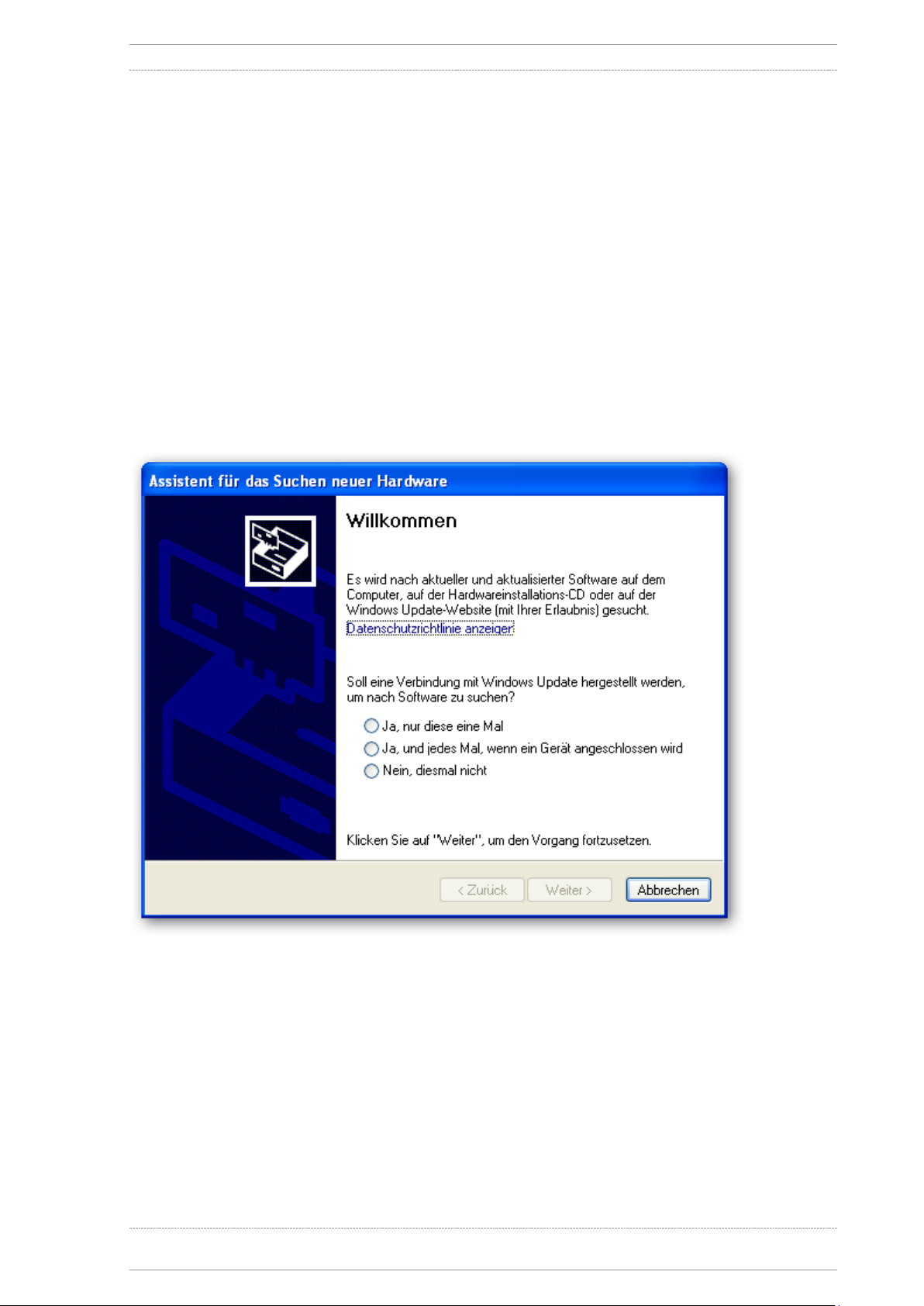
GettingStarted Installation
1 Installation
Installieren Sie die DF PROFINET IO PCI/CPCI/PCIe - Baugruppe in Ihrem PC-
System.
Bitte beachten Sie, falls Sie eine DF PROFINET IO CPCI Baugruppe verwenden,
dass diese kein Hot Plugging unterstützt, d.h. sie darf nur in ausgeschalteten
und von der Versorgungsspannung getrennten Compact PCI-Systemen ein- und
ausgebaut werden.
Schalten Sie das PC-System ein.
Wenn der Windows „Neue Hardware“ – Dialog, welcher automatisch durch die
Installation der Baugruppe geöffnet wird, erscheint, brauchen Sie nicht darauf zu
reagieren. Der Treiber wird automatisch geladen.
Abbildung 1: Hardware Installation
Starten Sie das Setup von der KUNBUS Treiber - CD, welche sich im Lieferumfang
befindet. Dieses Setup installiert alle notwendige Software einschließlich Treiber.
KUNBUS DF PROFINET IO-GettingStarted-V1.0/18.07.2016 1
Business Confidential/KUNBUS Proprietary
Page 8
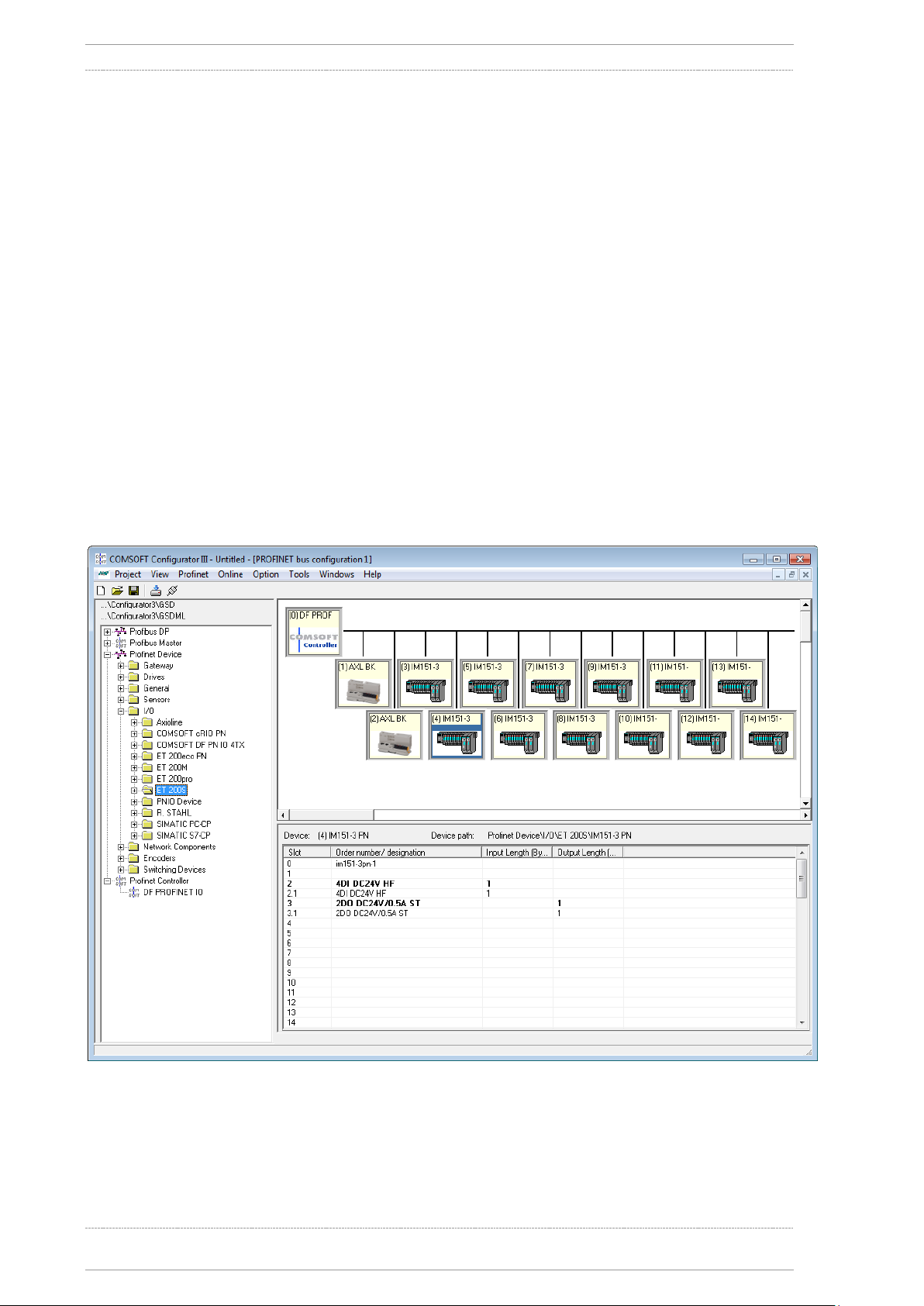
Betrieb als PROFINET IO-Controller GettingStarted
2 Betrieb als PROFINET IO-Controller
2.1 PROFINET IO-Konfiguration
Die PROFINET IO-Konfiguration wird mit dem KUNBUS Profibus Konfigurations-Tool
Configurator III durchgeführt. Configurator III ist ein mächtiges Werkzeug um PROFINET IO Konfigurationen zu erstellen, downzuloaden und online zu testen. Eine detaillierte
Beschreibung finden Sie im On-Line-Hilfesystem von Configurator III.
- Erstellen Sie die PROFINET IO Konfiguration und laden Sie sie auf die DF PROFINET IO
– Baugruppe.
Abbildung 2: Configurator III PROFINET IO Konfigurations-Tool
2 DF PROFINET IO-GettingStarted-V1.0/18.07.2016
Business Confidential/KUNBUS Proprietary
KUNBUS
Page 9

GettingStarted Betrieb als PROFINET IO-Controller
Falls die PROFINET IO Devices angeschlossenen sind, kann mit der Online-Betriebsart die
Konfiguration sofort getestet werden und ev. Konfigurationsfehler beseitigt werden.
Abbildung 3: Configurator III PROFINET IO Online-Betriebsart
2.2 Beschreibung der LED's
Grüne LED:
An: Firmware geladen und gestartet
Aus: Firmware nicht geladen
Gelbe LED:
An: PROFINET IO gestartet
Aus: PROFINET IO gestoppt
Rote LED:
An: Fehler im PROFINET IO Netzwerk (min. ein konfiguriertes PN IO Device
antwortet nicht oder meldet Diagnose)
Aus: Kein Fehler im PROFINET IO Netzwerk
KUNBUS DF PROFINET IO-GettingStarted-V1.0/18.07.2016 3
Business Confidential/KUNBUS Proprietary
Page 10

Betrieb als PROFINET IO-Controller GettingStarted
2.3 PROFINET IO Controller C und C++ Beispiel
Dieses Beispiel zeigt exemplarisch und auf einfache Weise wie das Interface der Baugruppe
zu nutzen ist. Zuvor muss mit Configurator III eine Konfiguration auf die Karte geladen
werden.
Das Beispielprogramm befindet sich im Verzeichnis
"C:\Programme\KUNBUS GmbH\Profinet IO Controller\Basic_Profinet_Example".
oder
"C:\Programme (x86)\KUNBUS GmbH\Profinet IO Controller\Basic_Profinet_Example".
und kann ab Visual C++ 2008 direkt editiert und übersetzt werden. Es handelt sich um eine
32-Bit Konsolapplikation, welche die einzelnen notwendigen Schritte nacheinander
exemplarisch abarbeitet. Weitere Informationen über das Programm finden Sie im
Sourcecode selbst. Der C-Code ist im File "Basic_Profinet_Example.cpp" enthalten. Für Test
und Inbetriebnahme des Profibus-Netzwerkes bietet der Configurator III eine sehr
leistungsfähige Online Betriebsart mit vollgraphischer Oberfläche und vielen Funktionen für
Datenaustausch und Klartextdiagnose.
Die bereits mitgelieferte " Basic_Profinet_Example.exe" kann direkt verwendet werden:
Abbildung 4: Beispielprogramm PN IO Controller - Initialisierung
Das Programm läuft Schritt für Schritt ab. Mit beliebigem Tastendruck wird
weitergesprungen. Folgende Schritte sind verfügbar:
- Step 1: Check DLL version: Initialisierung der DFXX-DLL und Generierung eines File
Handles für den Baugruppenzugriff
- Step 2: Get controller info: Lesen der Installierten Baugruppenkonfiguration
4 DF PROFINET IO-GettingStarted-V1.0/18.07.2016
Business Confidential/KUNBUS Proprietary
KUNBUS
Page 11
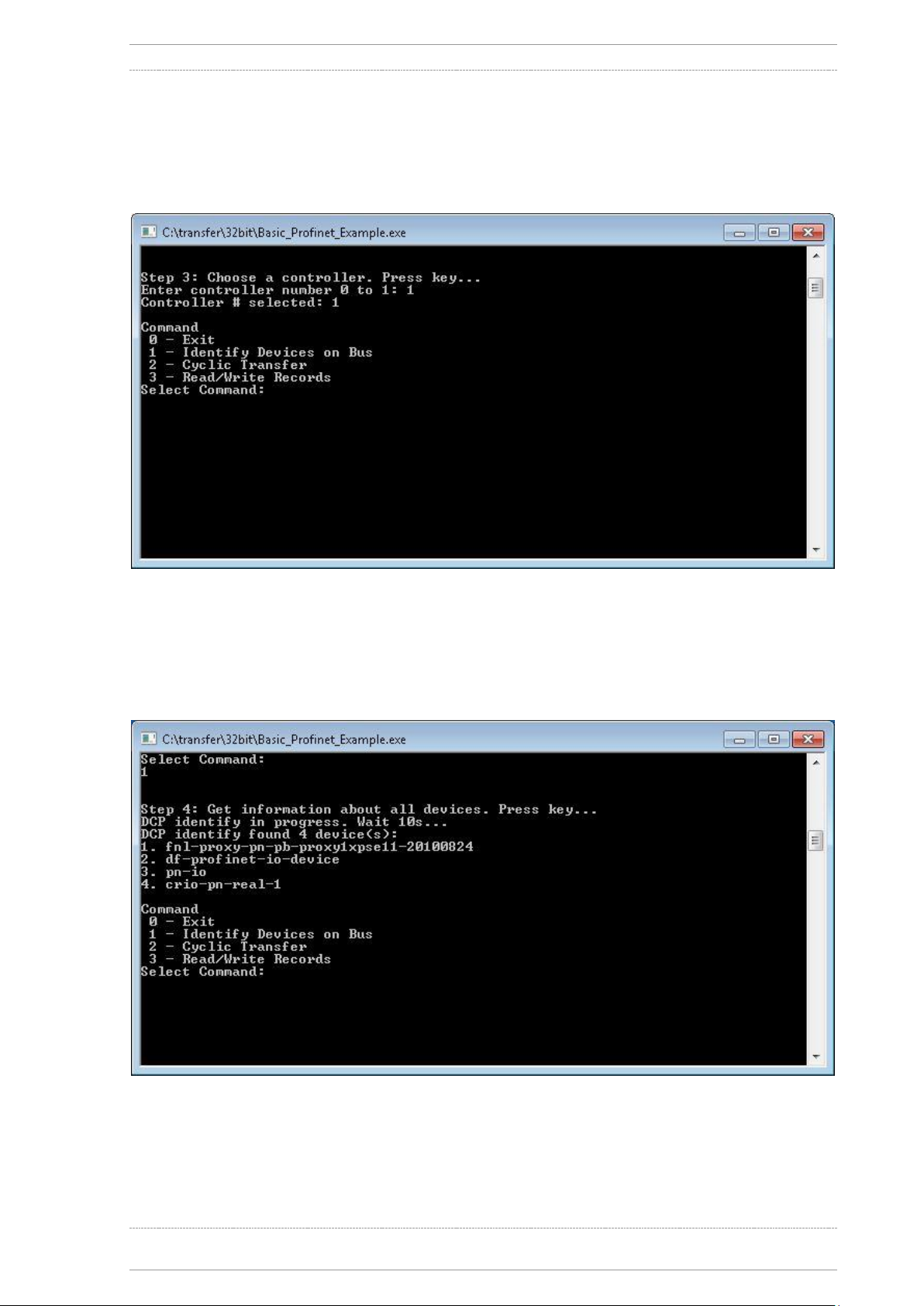
GettingStarted Betrieb als PROFINET IO-Controller
- Step 3: Choose a controller: Auswahl einer installierten Baugruppe
- LED Grün = An, LED Gelb = Aus, LED Rot = Aus
Abbildung 5: Beispielprogramm PN IO Controller - Kommandoübersicht
- Command 0: Exit: Beispielprogramm wird beendet
- Command 1: Identify Devices on Bus: Anzeige aller erreichbaren PN IO Devices im
Netzwerk
Abbildung 6: Beispielprogramm PN IO Controller - Identify
- Step 4: Get information about all devices: DCP Service zur Indentifizierung der
angeschlossenen PN IO Devices mit Anzeige der PN IO spezifischen Namen
KUNBUS DF PROFINET IO-GettingStarted-V1.0/18.07.2016 5
Business Confidential/KUNBUS Proprietary
Page 12

Betrieb als PROFINET IO-Controller GettingStarted
- Command 2: Cyclic Transfer: Start des zyklischen Datenverkehrs
Abbildung 7: Beispielprogramm PN IO Controller - Cyclic Transfer
- Step 5: Start the Profinet: PROFINET IO wird gestartet
- LED Grün = AN, LED Gelb = An, LED Rot = Aus
- Falls die LED Rot = An, die PN IO Konfiguration mit dem On Line-Mode von
Configurator III auf Fehler überprüfen.
- Step 6: Select device number: Anzeige der verfügbaren PN IO Devices und Auswahl
der PN IO Device-Nummer, mit welchem die zyklischen I/O-Daten
visualisiert/manipuliert werden sollen. Die PN IO Device-Nummer kann der
Projektierung in Configurator III entnommen werden.
6 DF PROFINET IO-GettingStarted-V1.0/18.07.2016
Business Confidential/KUNBUS Proprietary
KUNBUS
Page 13

GettingStarted Betrieb als PROFINET IO-Controller
Abbildung 8: Beispielprogramm PN IO Controller - Cyclic Transfer
- Step 7: Get APDU status: Anzeige des APDU Status vom ausgewählten PN IO Device.
Abbildung 9: Beispielprogramm PN IO Controller - Cyclic Transfer
- Step 8.1 Set output data and get input data: Setzen der Output-Daten, Lesen der Input-
Daten
- gleichzeitige Anzeige von ev. anstehenden Diagnose-Alarmen
- Anzeige des APDU- und Device-Status, des I/O-Daten - Status (sum status)
KUNBUS DF PROFINET IO-GettingStarted-V1.0/18.07.2016 7
Business Confidential/KUNBUS Proprietary
Page 14

Betrieb als PROFINET IO-Controller GettingStarted
- Anzeige der Input- und Output-Daten.
- Mit beliebigem Tastendruck werden die Output-Daten inkrementiert und gesendet
sowie die Input-Daten gelesen.
Abbildung 10: Beispielprogramm PN IO Controller - Acyclic Transfer
- Step 9 Read / Write Record Data: Ausführung eines ReadRec- und WriteRec Service
- Die spezifischen Parameter für ReadRec und WriteRec sind hart codiert und
können im mitgelieferten Source Code geändert werden
- Der Service wird je 1-mal ausgeführt
- Step 10 Stop the PROFINET: Stoppen des PROFINET controllers
- LED Grün = An, LED Gelb = Aus, LED Rot = Aus
8 DF PROFINET IO-GettingStarted-V1.0/18.07.2016
Business Confidential/KUNBUS Proprietary
KUNBUS
Page 15
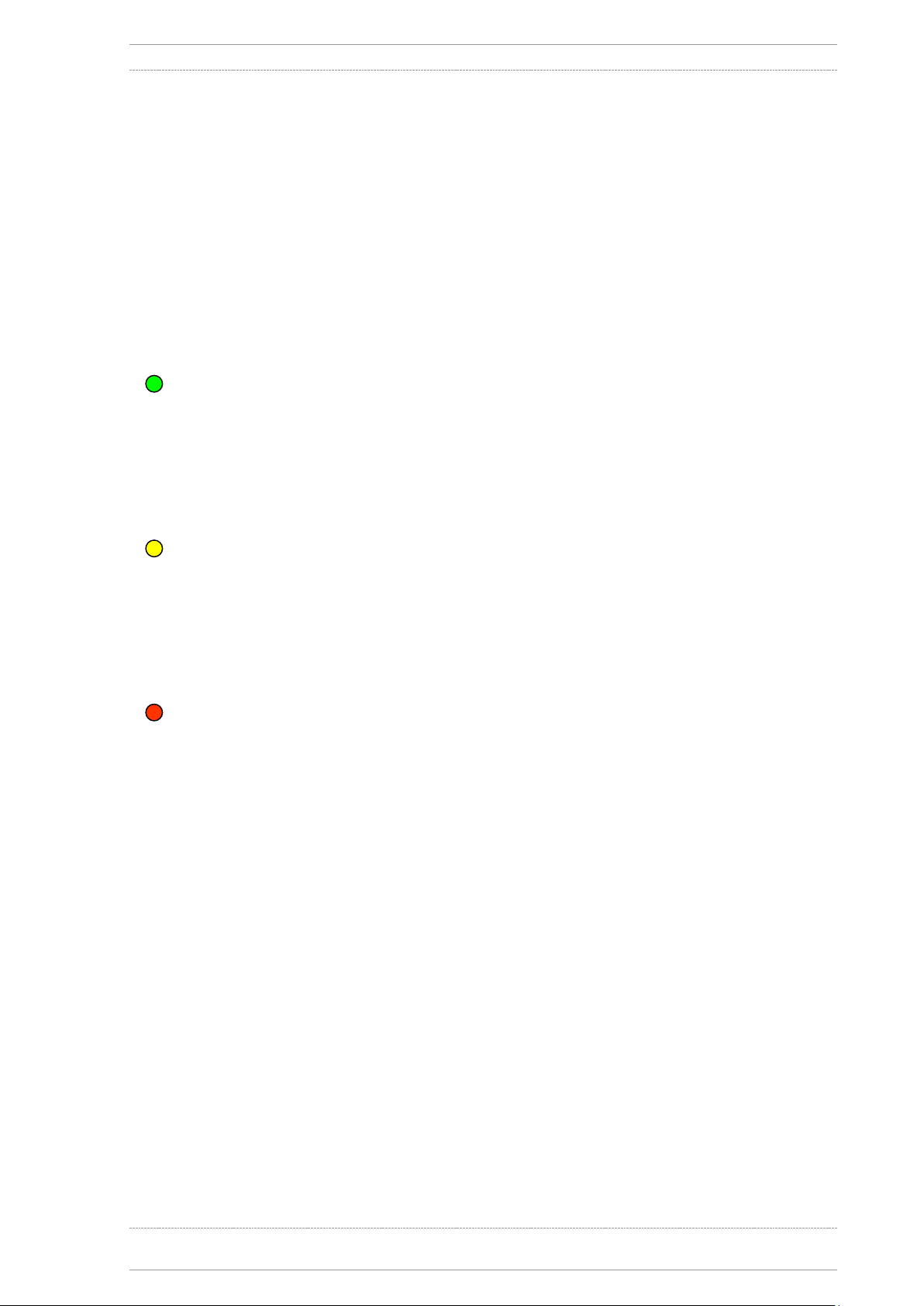
GettingStarted Betrieb als PROFINET IO-Device
3 Betrieb als PROFINET IO-Device
Zum Betrieb der Baugruppe als PROFINET IO Device muss keine Konfiguration mit
Configurator III auf die Baugruppe geladen werden.
3.1 Beschreibung der LED's
Grüne LED:
An: Firmware geladen und gestartet
Aus: Firmware nicht geladen
Gelbe LED:
An: PROFINET IO gestartet
Aus: PROFINET IO gestoppt
Rote LED:
An: Keine oder fehlerhafte Verbindung mit einem PN IO Controller
Aus: Kein Fehler im PROFINET IO Netzwerk
KUNBUS DF PROFINET IO-GettingStarted-V1.0/18.07.2016 9
Business Confidential/KUNBUS Proprietary
Page 16
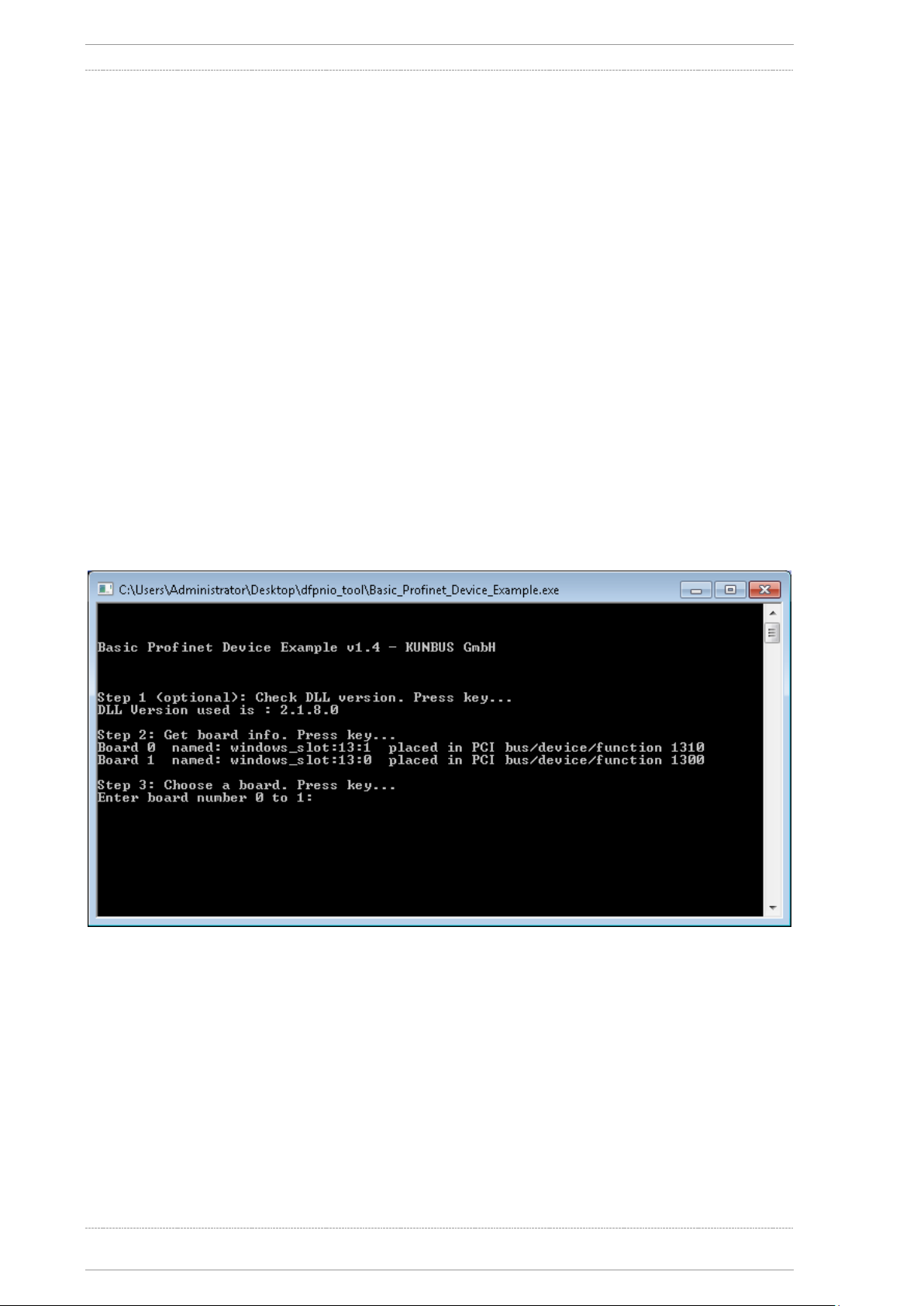
Betrieb als PROFINET IO-Device GettingStarted
3.2 PROFINET IO Device C und C++ Beispiel
Dieses Beispiel zeigt exemplarisch und auf einfache Weise wie das Interface der Baugruppe
zu nutzen ist.
Das Beispielprogramm befindet sich im Verzeichnis
"C:\Programme\KUNBUS GmbH\Profinet IO Device\Basic_Profinet_Device_Example".
oder
"C:\Programme (x86)\KUNBUS GmbH\Profinet IO Device\Basic_Profinet_Device_Example".
und kann ab Visual C++ 2008 direkt editiert und übersetzt werden. Es handelt sich um eine
32-Bit Konsolapplikation, welche die einzelnen notwendigen Schritte nacheinander
exemplarisch abarbeitet. Weitere Informationen über das Programm finden Sie im
Sourcecode selbst. Der C-Code ist im File "Basic_Profinet_Example.cpp" enthalten. Die
bereits mitgelieferte " Basic_Profinet_Example.exe" kann direkt verwendet werden:
Abbildung 11: Beispielprogramm PN IO Device - Initialisierung
Das Programm läuft Schritt für Schritt ab. Mit beliebigem Tastendruck wird
weitergesprungen. Folgende Schritte sind verfügbar:
- Step 1: Check DLL version: Initialisierung der DFXX-DLL und Generierung eines File
Handles für den Baugruppenzugriff
- Step 2: Get board info: Lesen der Installierten Baugruppenkonfiguration
- Step 3: Choose a board: Auswahl einer installierten Baugruppe
10 DF PROFINET IO-GettingStarted-V1.0/18.07.2016
Business Confidential/KUNBUS Proprietary
KUNBUS
Page 17
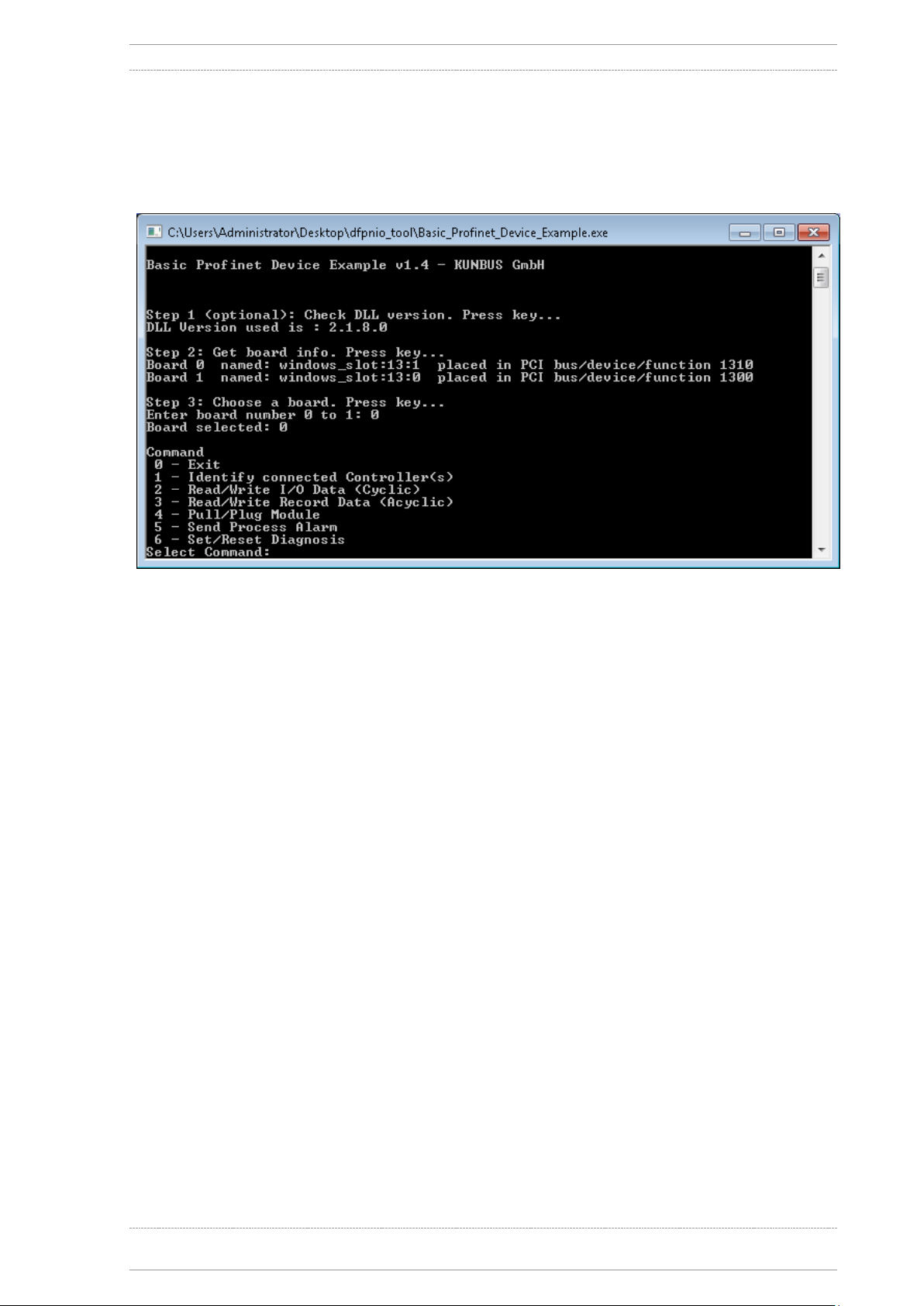
GettingStarted Betrieb als PROFINET IO-Device
- LED Grün = An, LED Gelb = Aus, LED Rot = Aus
Abbildung 12: Beispielprogramm PN IO Device – Kommandoübersicht
- Command 0: Exit: Beispielprogramm wird beendet
- Command 1: Identify connected Controllers: Anzeige aller mit dem PN IO Devices
verbundenen PN IO Controller
- Command 2: Read/Write I/O Data (Cyclic): Lesen/Schreiben von zyklischen
Prozessdaten
- Command 3: Read/Write Record Data (Acyclic): Lesen/Schreiben von azyklischen
Record-Daten
- Command 4: Pull/Plug Module: Pull/Plug von Modulen, erzeugt Pull/Plug-Alarm am PN
IO Controller)
- Command 5: Send Process Alarm: Senden eines Prozess Alarms an den PN IO
Controller
- Command 6: Set/Reset diagnosis: Diagnosemeldung setzen/rücksetzen
KUNBUS DF PROFINET IO-GettingStarted-V1.0/18.07.2016 11
Business Confidential/KUNBUS Proprietary
Page 18
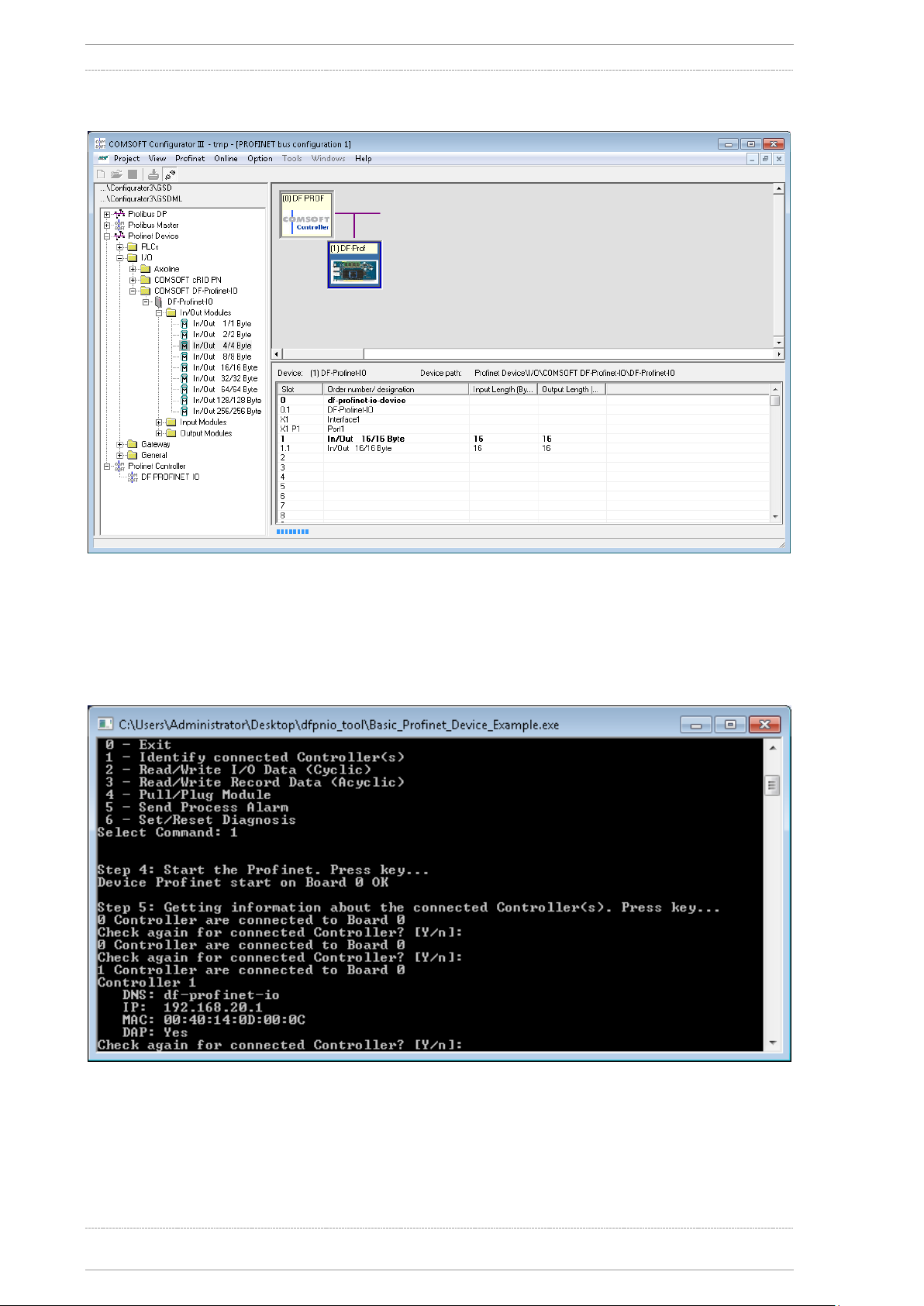
Betrieb als PROFINET IO-Device GettingStarted
Abbildung 13: Zustand des PN IO Device am angeschlossenen PN IO Controller vor der
Aktivierung
Das PN IO Device ist zu diesem Zeitpunkt noch nicht aktiviert. Eine weitere als PN IO
Controller konfigurierte DF PROFINET IO Baugruppe zeigt im On Line Mode des
Configurator III Tools das konfigurierte PN IO Device als fehlerhaft an (blauer Rahmen).
Abbildung 14: Beispielprogramm PN IO Device – Start des Profinet
- Step 4: Start the Profinet: Das PN IO Device wird aktiviert und nimmt den Datenverkehr
mit den angeschlossenen PN IO Controllern auf.
12 DF PROFINET IO-GettingStarted-V1.0/18.07.2016
Business Confidential/KUNBUS Proprietary
KUNBUS
Page 19

GettingStarted Betrieb als PROFINET IO-Device
Abbildung 15: Zustand des PN IO Device am angeschlossenen PN IO Controller nach der
Aktivierung
Nach Aktivierung des PN IO Devices zeigt die als PN IO Controller konfigurierte DF
PROFINET IO Baugruppe im On Line Mode eine funktionierendes PN IO Device an (grüner
Rahmen). Der Austausch von zyklischen I/O - Daten ist jetzt möglich.
Abbildung 16: Beispielprogramm PN IO Device – Identifizierung der verbundenen PN IO
Controller
- Step 5: Identify connected Controllers: Anzeige der aktiven mit dem PN IO Device
verbundenen PN IO Controller. Step 5 kann beliebig oft wiederholt werden.
KUNBUS DF PROFINET IO-GettingStarted-V1.0/18.07.2016 13
Business Confidential/KUNBUS Proprietary
Page 20

Betrieb als PROFINET IO-Device GettingStarted
Abbildung 17: Beispielprogramm PN IO Device - Start PN IO Device und Lesen/Schreiben
der zyklischen Prozessdaten
- Step 6: Read/Write Cyclic Data: Lesen und Schreiben von zyklischen I/O-Daten. Jeweils
zu den Input- und Output-Daten werden der Status und die Längen angezeigt.
Abbildung 18: Geänderte Output-Daten am PROFINET IO Controller
14 DF PROFINET IO-GettingStarted-V1.0/18.07.2016
Business Confidential/KUNBUS Proprietary
KUNBUS
Page 21

GettingStarted Betrieb als PROFINET IO-Device
Abbildung 19: Beispielprogramm PN IO Device - Wiederholtes Lesen/Schreiben der
zyklischen Prozessdaten und Anzeige der am PROFINET IO Controller
geänderten Output-Daten
Abbildung 20: Beispielprogramm PN IO Device - Command 4- Pull/Plug Module
- Step 4: Start the Profinet: Das PN IO Device wird aktiviert und nimmt den Datenverkehr
mit den angeschlossenen PN IO Controllern auf
- Step 9: Pull Module / Plug Module – Senden von Pull / Plug – Alarmen an den
PROFINET IO Controller
KUNBUS DF PROFINET IO-GettingStarted-V1.0/18.07.2016 15
Business Confidential/KUNBUS Proprietary
Page 22

Betrieb als PROFINET IO-Device GettingStarted
Abbildung 21: Anzeige der vom PROFINET IO Device gesendeten Pull / Plug – Alarme am
PROFINET IO Controller
Abbildung 22: Beispielprogramm PN IO Device - Command 5- Senden eines Process-Alarms
- Step 4: Start the Profinet: Das PN IO Device wird aktiviert und nimmt den Datenverkehr
mit den angeschlossenen PN IO Controllern auf
16 DF PROFINET IO-GettingStarted-V1.0/18.07.2016
Business Confidential/KUNBUS Proprietary
KUNBUS
Page 23

GettingStarted Betrieb als PROFINET IO-Device
- Step 10: Send an alarm – Senden eines Process-Alarms an den PROFINET IO
Controller
Abbildung 23: Anzeige des vom PROFINET IO Device gesendeten Process – Alarms am
PROFINET IO Controller
Abbildung 24: Beispielprogramm PN IO Device - Command 6- Setzen/Rücksetzen einer
Diagnosemeldung
KUNBUS DF PROFINET IO-GettingStarted-V1.0/18.07.2016 17
Business Confidential/KUNBUS Proprietary
Page 24

Betrieb als PROFINET IO-Device GettingStarted
- Step 4: Start the Profinet: Das PN IO Device wird aktiviert und nimmt den Datenverkehr
mit den angeschlossenen PN IO Controllern auf
- Step 11: Set/Reset a Diagnosis – Setzen/Rücksetzen einer Diagnosemeldung
Abbildung 25: Anzeige der vom PROFINET IO Device gesendeten Diagnosemeldung am
PROFINET IO Controller
18 DF PROFINET IO-GettingStarted-V1.0/18.07.2016
Business Confidential/KUNBUS Proprietary
KUNBUS
Page 25

GettingStarted Parallelbetrieb von PN IO Controller und PN IO Device
4 Parallelbetrieb von PN IO Controller und PN
IO Device
Mit der DF PROFINET IO Baugruppe können die Betriebsarten Controller und Device
parallel ausgeführt werden, d.h. die Baugruppe verhält sich gleichzeitig als Controller und als
Device im PN IO - Netzwerk.
Zum Test können die im Lieferumfang enthaltenen Beispielapplikationen für PN IO Controller
und PN IO Device parallel gestartet werden.
4.1 Parallel-Betrieb PN IO Controller/Device auf 1
Ethernet Port
Bei DF PROFINET IO Baugruppen, welche nur mit 1 Ethernet Port bestückt sind, ist bei der
PN IO Konfiguration folgendes zu beachten:
Bei der Projektierung des DF PROFINET IO Device über die mitgelieferte GSDML-Datei im
Konfigurationstool des externen PN IO Controllers (z.B. einer SPS) ist bei der DCPKonfiguration die identische TCP IP – Adresse zu projektieren, wie diejenige, die bei der
Konfiguration des internen DF PROFINET IO Controllers über Configurator III eingestellt
wurde.
Beispiel: Für den Controller-Betrieb der DF PROFINET IO – Baugruppe wurde in
Configurator III die TCP IP – Adresse 192.168.20.37 eingestellt:
Abbildung 26: Konfigurierte TCP IP-Adresse des internen PN IO Controllers
KUNBUS DF PROFINET IO-GettingStarted-V1.0/18.07.2016 19
Business Confidential/KUNBUS Proprietary
Page 26
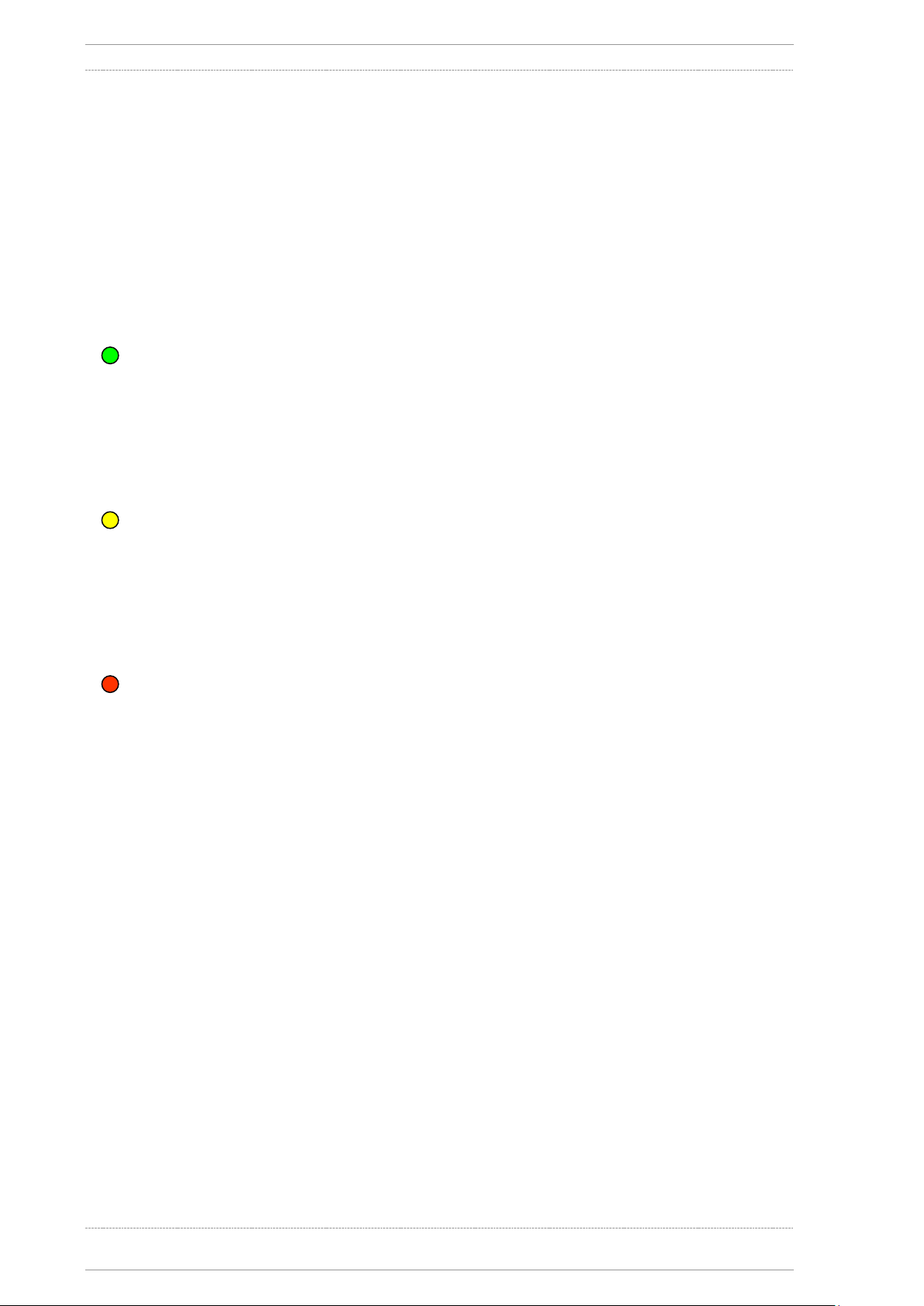
Parallelbetrieb von PN IO Controller und PN IO Device GettingStarted
Im Konfigurationstool des externen Controllers muss in der DCP-Konfiguration (Zuweisung
eines PROFINET IO - Namens und der TCP IP – Adresse an das PN IO Device) die
identische TCP IP Adresse 192.168.20.37 konfiguriert werden.
4.2 Beschreibung der LED's
Grüne LED:
An: Firmware geladen und gestartet
Aus: Firmware nicht geladen
Gelbe LED:
An: PROFINET IO gestartet
Aus: PROFINET IO gestoppt
Rote LED:
An: Fehler im PROFINET IO Netzwerk
Aus: Kein Fehler im PROFINET IO Netzwerk
4.3 Parallel-Betrieb PN IO Controller/Device auf 2
Ethernet Ports
Bei DF PROFINET IO Baugruppen, welche mit 2 getrennten Ethernet Ports bestückt sind,
wird die PN IO Controller Funktion auf Ethernet Port 1, die PN IO Device Funktion auf
Ethernet Port 2 ausgeführt. Die Ethernet Ports arbeiten unabhängig voneinander, sodass
für jeden Ethernet Port unterschiedliche TCP IP – Adressen konfiguriert werden können.
20 DF PROFINET IO-GettingStarted-V1.0/18.07.2016
Business Confidential/KUNBUS Proprietary
KUNBUS
